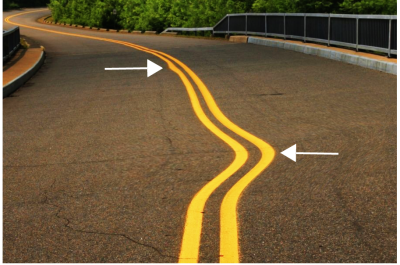
| • | Para difuminar áreas de la imagen |
La herramienta Difuminado líquido permite cambiar la forma de áreas de la imagen específicas al tiempo que se mantiene intacta el resto de la imagen. El efecto es similar a pasar el dedo sobre la pintura fresca de un área.
| Para difuminar áreas de la imagen |
|
| 1 . | En la caja de herramientas, haga clic en la herramienta Difuminado líquido |
| 2 . | Desplácese por el área que desee difuminar utilizando el método de arrastre. |
|
Escriba un valor en el cuadro Tamaño de la plumilla de la barra de propiedades.
Para cambiar el tamaño de la plumilla del pincel, también puede arrastrar el ratón en la ventana de imagen mientras mantiene presionada la tecla Mayús. Arrastre el cursor hacia el centro de la plumilla para reducir el radio, o bien aléjelo del centro de la plumilla para aumentarlo.
|
|
|
Escriba un valor en el cuadro presión de la barra de propiedades.
|
|
|
Haga clic en el botón Difuminado uniforme
|
|
|
Haga clic en el botón Difuminado anguloso
|
|
|
Haga clic en el botón Presión del lápiz gráfico
|
![]()
No todos los componentes se encuentran disponibles en nuestras versiones de prueba, académicas y OEM. Entre los componentes que no se encuentran disponibles se incluyen aplicaciones de Corel, funciones, utilidades de terceros y archivos de contenido adicional.
Copyright 2017 Corel Corporation. Reservados todos los derechos.